iTunes新西兰区账号注册
摘要:第一步:找到对应下载区。打开你的iTunes,如果当前区域并非的新西兰区、加拿大区或澳大利亚区,请点击iTunes底部右下角的中国图标按钮,...
第一步:找到对应下载区。打开你的iTunes,如果当前区域并非的新西兰区、加拿大区或澳大利亚区,请点击iTunes底部右下角的中国图标按钮,点击后进入地域选区;

如下图所示,加拿大区(Canada)在最顶部,很容易看到。澳大利亚区(Australia)和新西兰区(New Zealand)则是在下方的亚太地区,也不难发现。


第二步:找到免费注册入口。进入对应下载区(如新西兰区)后,找到如下图中的App Store下拉按钮,点击翻开并找到Game选项,切换到游戏列表。

进入游戏列表后,任意找一个标示Free的免费游戏,点击图标打开。

如下图,进入任意一个Free游戏后,找到下图红圈标示的Free按钮。

点击Free按钮后,在弹出的登陆框中点选“创建Apple ID”.

中间会有下面两张图的确认过程,按红圈点选确认就可以了。


第三步:填写资料。确认完毕后,进入最重要的填写资料阶段,如下图标示,填入对应的资料即可。

这里需要注意,地址、区号还有号码尽可能准确,可以通过百度搜索需要的信息进行填写。

第四步:验证邮箱。填完上面的所有资料后,确认注册,你刚才注册所用的邮箱和备用邮箱就会收到验证邮件。点击“Verify Now”进入登陆账号验证。
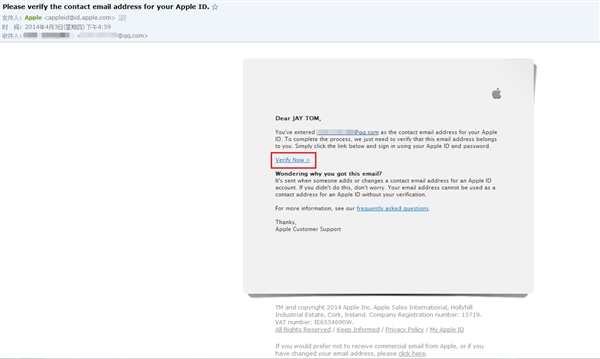
注意事项:上述是新西兰区账号的注册过程,加拿大区和澳大利亚区的注册流程一样,只需修改资料填写阶段的地址、区号还有号码,其余一切相同。
【iTunes新西兰区账号注册】相关文章:
上一篇:
iOS7.1通知中心如何添加天气和农历
下一篇:
如何使用iTunes剪切音乐自制铃声
